Cum de a stabili un site la bara de activități Windows 10
Cum de a stabili un site pe Windows 10 Taskbar
De-a lungul ultimilor doi ani, Microsoft browser-ul Edge a primit o serie de noi caracteristici și îmbunătățiri.
Pentru acces rapid și ușor la paginile dvs. preferate Edge, a permis întotdeauna utilizatorilor să consolideze site-uri din meniul Start (ecranul de start). Google Chrome browser-ul populare, de asemenea, permite securizarea site-uri din meniul Start și bara de activități din Windows 10.
Deoarece actualizarea de toamna pentru Windows 10 toamna Creatori Update. Browser Microsoft Edge este capabil de a consolida site-uri din bara de activități. Acum, puteți clip pagina de web preferat, nu numai pe ecranul de start, dar, de asemenea, pentru a consolida site-ul dorit de pe bara de activități.
Unul pentru site-urile din bara de activități, o caracteristică destul de utilă, deoarece nu numai că permite convenabil, cu un singur clic pentru a deschide site-urile preferate / paginile web, dar, de asemenea, economisește timp te.
Site-ul fixat în bara se va deschide în același browser, folosit pentru a fixa comanda rapidă a acesteia de pe bara de activități, indiferent de starea de web - browser-ul implicit. De exemplu, dacă adăugați o pictogramă de site-ul de pe bara de activități folosind Edge, web - site-ul va fi deschis numai în browser-ul Edge Microsoft, chiar dacă ați instalat Internet Explorer sau Google Chrome ca un web - browser-ul implicit.
In acest tutorial vom vedea cum în Windows 10 pentru a rezolva orice pagină / site-ul de pe bara de activități utilizând Microsoft Edge Browser și Google Chrome.
Secure site-ul la Windows 10, bara de activități utilizând Microsoft Edge
Pasul 1: Deschideți browser-ul Edge. Deschideți site-ul / web - pagina pe care doriți să înghețe pe bara de activități.
Pasul 2: Faceți clic pe meniul Options ... (3 puncte sunt situate în partea din dreapta sus), apoi apăsați pe opțiunea - Secure aceasta pagina pe bara de activități. pentru a asigura site-ul curent pe Windows 10 bara de activități.
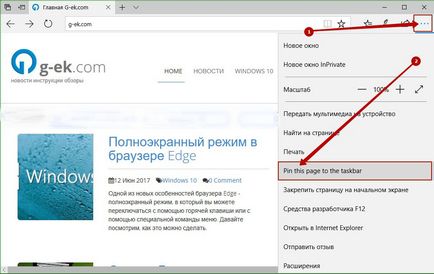
Secure site-ul la Windows 10, bara de activități utilizând Google Chrome
Pasul 1: Deschideți URL-ul din browser-ul Google Chrome pe care doriți să consolideze pe bara de activități.
Pasul 2: Faceți clic pe 3 puncte situate pe partea din dreapta sus. Selectați Mai multe instrumente. și apoi faceți clic pe butonul Add pe desktop.
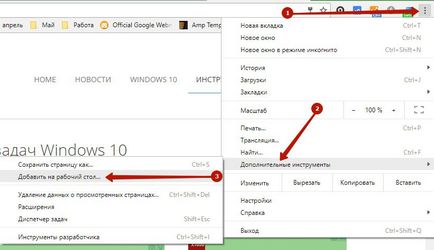
Pasul 3: Ar trebui să vedeți acum un dialog Adăugare la desktop. Introduceți numele dorit pentru site-ul de comenzi rapide / web - pagina și faceți clic pe butonul Add. pentru a crea o comandă rapidă pe desktop.
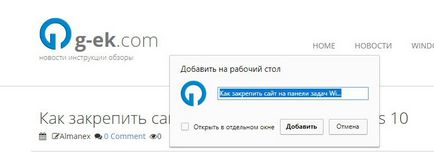
Pasul 4: În cele din urmă, trageți de comenzi rapide de web create - site-ul de pe desktop în bara de activități, pentru ao fixa.